
La persiana Editar geometría ofrece varias funciones para editar un objeto mallado editable y sus subobjetos.
1. Malla editable (Objeto)
2. Malla editable (Vértice)
3. Malla editable (Arista)
4. Malla editable (Cara/Polígono/Elemento)
Modificador Empalme/Chaflán:
El modificador Empalme/Chaflán permite empalmar o achaflanar las esquinas que unen los segmentos lineales de objetos de forma. Empalme redondea las esquinas donde se unen los segmentos, añadiendo nuevos vértices de control. Chaflán bisela las esquinas, añadiendo otro vértice y segmento de línea. Este modificador actúa sobre las splines en el nivel de subobjetos de la forma, no funciona con dos o más objetos de forma independientes.
Cuando se aplica Empalme/Chaflán, se accede a un nivel de selección de subobjetos Vértice. Puede seleccionar (y mover) cualquier vértice, aunque únicamente los vértices de esquina y de esquina Bézier son válidos para las funciones de empalme y chaflán. Además, los dos segmentos del vértice de esquina Bézier que se conecten deben ser lineales y no curvos.
Existen dos métodos para aplicar empalmes y chaflanes:
• Seleccione uno o más vértices de esquina válidos y luego ajuste el contador Radio para empalmar las esquinas elegidas, o el contador Distancia para achaflanarlas.
• Otra posibilidad es predefinir los valores de Radio o Distancia, seleccionar luego uno o más vértices de esquina válidos y presionar un botón Aplicar para aplicar el valor especificado a los vértices seleccionados.
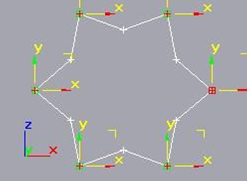
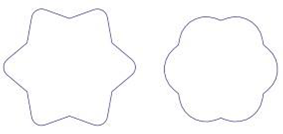
Estrella con vértices Empalme aplicado a la estrella anterior seleccionados. con un radio de 20 (izquierda) y 40 (derecha)
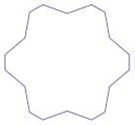
Chaflán aplicado a la estrella anterior con u na dista ncia de 20
Para empalmar/achaflanar una estrella:
1. Cree una forma de Estrella.
2. Aplique un modificador Empalme/Chaflán.
3. Seleccione uno o varios vértices de la estrella.
4. Ajuste los parámetros para lograr distintos efectos.

← Especifica el radio de la esquina empalmada.
← Aplica el valor especificado en el contador Radio a los vértices seleccionados.
← Especifica la distancia de lo s nuevos vértices al vértice de la esq uina or igina l
← Aplica el valor especificado en el contador
Distancia a los vértices seleccionados.
Modificador Estirar:
El modificador Estirar simula el tradicional efecto de animación de encoger y estirar. Estirar aplica un efecto de escala en el eje de estiramiento seleccionado y una escala opuesta en los dos ejes menores restantes.

Modificador Estirar aplicado
Para estirar un objeto:
1. Seleccione un objeto.
2. Aplique Estirar.
3. En el grupo Eje de estiramiento de la persiana Parámetros, elija X, Y o Z.
4. Introduzca un valor en el campo Estirar del grupo Estirar de la persiana Parámetros.
5. En el grupo Estirar de la persiana Parámetros, ajuste el valor de Ampliar para cambiar la cantidad de escala en los ejes menores.
Para limitar el estiramiento:
1. Aplique un modificador Estirar a un objeto y especifique las cantidades y el eje de estiramiento.
2. Active Limitar efecto en el grupo Límites de la persiana Parámetros.
3. Defina los valores de Límite sup y Límite inf para indicar los límites de Estirar a ambos lados de su centro.
4. En la presentación del catálogo, elija Centro como nivel de subobjetos y desplace el centro para colocar el efecto de estiramiento limitado.

← Establece el factor de escala básico para los tres ejes.
← Cambia el factor de escala aplicado a los ejes menores. Ampliar genera un multiplicador mediante la misma operación que Estirar.
← Para indicar cuál de los ejes locales del objeto es el de estiramiento se emplean las opciones del grupo Eje de estiramiento de la persiana Parámetros.
← Limitar efecto: Limita el efecto de estiramiento.
Límite sup, inf: Determina el límite del efecto de estiramiento en el eje de estiramiento positivo o negativo.
Modificador Extruir:
El modificador Extruir añade profundidad a una forma y la convierte en un objeto paramétrico.
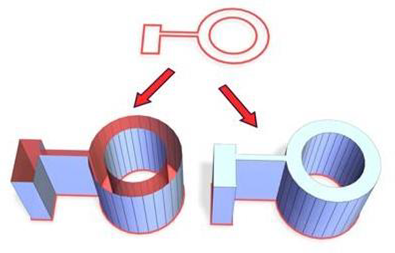
← Arriba: Spline antes de la extrusión.
← Abajo izquierda: Spline extruida con Fin desactivado.
← Abajo derecha: Spline extruida con Fin activado.
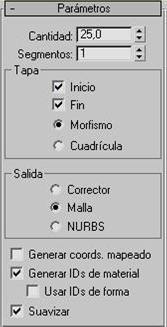 ← Define la profundidad de extrusión.
← Define la profundidad de extrusión.
← Especifica el número de segmentos que se crean en el objeto extruido.
← Inicio: Genera una superficie plana sobre el inicio del objeto extruido.
Fin: Genera una superficie plana sobre el fin del objeto extruido.
Morfismo: Dispone las caras de tapa en un patrón repetible y previsible que es necesario para crear
objetivos de morfismo.
Cuadrícula: Organiza las caras de tapa en una cuadrícula cuadrada recortada en los límites de la forma.
← Corrector: Genera un objeto que se puede contraer en un objeto corrector.
Malla: Genera un objeto que se puede contraer en un objeto mallado.
NURBS: Genera un objeto que se puede contraer en una superficie NURBS.
Generar coords. Mapeado: Aplica coordenadas de mapeado al objeto extruido.
Generar IDs de material: Asigna distintos IDs de material a los lados y tapas del objeto extruido. En concreto, los lados reciben el ID 3 y las tapas los IDs 1 y 2.
← Usar IDs de forma: Utiliza los valores ID de material asignados a los segmentos de la spline que se extruye, o los subobjetos de curva de la curva NURBS que se extruye.
Suavizar: Aplica suavizado a la forma extruida.
Modificador Extruir cara:
El modificador Extruir cara extruye las caras a lo largo de las normales respectivas y crea caras nuevas en los lados de la extrusión que conectan las caras extruidas con las del objeto. Al igual que ocurre con la mayoría de los modificadores, afecta a la selección de cara actual que se eleva en el catálogo.
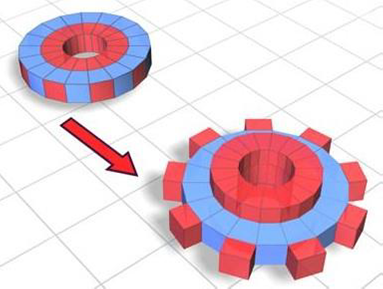
Caras extruidas en las partes superior y exterior de la arista del objeto.
 ← Determina la profundidad de la extrusión. Es posible ajustar y reajustar el contador Cantidad
← Determina la profundidad de la extrusión. Es posible ajustar y reajustar el contador Cantidad
cuanto interese. Para extruir un segundo nivel, aplique otro modificador Extruir cara.
← Escala cada grupo de caras seleccionadas por separado respecto a su ce ntro.
← Extruye cada vértice radialmente desde el punto central.
Creación de una Persiana Básica
- Crear una Lámina Básica:
- Comienza con un plano:
Add > Mesh > Plane. - En el modo de edición (
Tab), ajusta el tamaño y la subdivisión del plano según el tamaño y la resolución que desees para tu persiana.
- Comienza con un plano:
- Agregar Detalles de la Persiana:
- Para simular las lamas de la persiana, puedes agregar cortes en el plano utilizando las herramientas de edición como
Loop Cut and Slide(Ctrl + R) para crear divisiones horizontales. - También puedes agregar una ranura en el plano usando la herramienta
Knife(K) para dividir verticalmente la lámina y crear el efecto de las lamas.
- Para simular las lamas de la persiana, puedes agregar cortes en el plano utilizando las herramientas de edición como
- Ajustar la Forma y Geometría:
- En el modo de edición, selecciona los vértices, aristas y caras según sea necesario y ajusta la forma de la persiana para que se ajuste a tus necesidades estéticas.
Añadir Animación
- Crear un Mecanismo de Control:
- Agrega un objeto vacío (
Add > Empty) como el controlador principal para tu persiana. Este objeto vacío servirá como el punto de control para animar la persiana.
- Agrega un objeto vacío (
- Agregar Restricciones:
- Selecciona la persiana y ve al panel de restricciones (
Constraints). - Añade una restricción
Copy Locationy elige el objeto vacío como el objetivo. - También puedes agregar una restricción
Limit Locationpara limitar el movimiento de la persiana si es necesario.
- Selecciona la persiana y ve al panel de restricciones (
- Animar la Persiana:
- Con el objeto vacío seleccionado, mueve el cursor de tiempo a un fotograma clave y ajusta la posición de la persiana.
- Inserta una clave de animación (
I) para la ubicación de la persiana en ese fotograma. - Repite este proceso para los fotogramas clave adicionales para animar la persiana.
Refinar y Detallar
- Añadir Detalles:
- Agrega detalles realistas a la persiana, como cordones, mecanismos de control y elementos de fijación.
- Utiliza herramientas de modelado como extrusión, biselado y desplazamiento para crear estos detalles.
- Ajustar Materiales y Texturas:
- Asigna materiales a la persiana para simular la apariencia de madera, metal u otros materiales que desees representar.
- Añade texturas de patrones, como madera o metal cepillado, para mejorar la apariencia de la persiana.
- Optimizar la Geometría:
- Una vez que hayas terminado de detallar la persiana, revisa la geometría y optimiza según sea necesario.
- Elimina cualquier geometría innecesaria y asegúrate de que la topología sea limpia y eficiente.